使用VS Code开发调试ASP.NET Core 1.0
2016-06-28 10:58
1261 查看
使用VS Code开发调试ASP.NET Core 1.0,微软在今天凌晨发布了.NET Core 1.0,ASP.NET Core 1.0 与 Entity Framewok 1.0。
之前跟大家讲解过VS Code开发调试.NET Core RC2应用程序。今天讲一下VS Code开发 ASP.NET Core。
win x64:
https://download.microsoft.com/download/A/3/8/A38489F3-9777-41DD-83F8-2CBDFAB2520C/packages/DotNetCore.1.0.0-SDK.Preview2-x64.exe
SDK 如果安装过 RC2,请先卸载然后再安装。
更多版本下载:
https://www.microsoft.com/net/download
VSCode :
https://code.visualstudio.com/
VSCode C#扩展:
Ctrl+P 打开Quick Open 输入: ext install csharp 选择C# 安装。
安装好插件以后重启VS Code。
dotnet --version
输出如下:
1.0.0-preview2-003121
然后就可以创建项目,.NET Core 1.0 增加创建web 项目。
dotnet new -t web
dotnet restore
dotnet run


ctrl + c 停止项目,使用VS Code 打开 aspnetcore 文件夹。
如果是第一次用 VS Code 打开 C# 项目这里需要等待其下载 .NET Core Debugger 。
出现下图所示,代表安装好。然后点击Yes

然后我们切到调试模块,点击调试。

成功调试,VS Code 会自动打开 http://localhost:5000
npm install -g yo
npm install -g generator-aspnet
这样我们可以通过yo 生成项目、Controller 及View
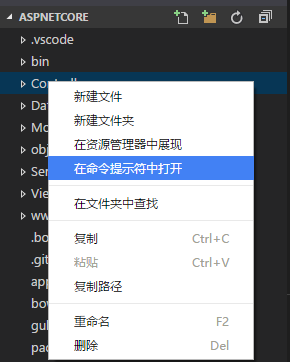
yo aspnet:MvcController DemoController

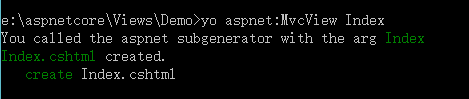
yo aspnet:MvcView Index
访问: http://localhost:5000/demo

调试:
直接下断点既可调试。
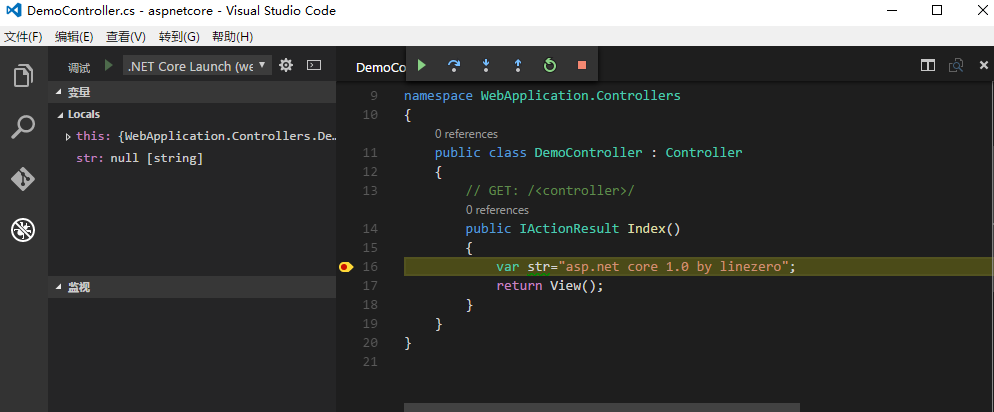
如果你觉得本文对你有帮助,请点击“推荐”,谢谢。
之前跟大家讲解过VS Code开发调试.NET Core RC2应用程序。今天讲一下VS Code开发 ASP.NET Core。
环境安装
.NET Core SDK Installer:win x64:
https://download.microsoft.com/download/A/3/8/A38489F3-9777-41DD-83F8-2CBDFAB2520C/packages/DotNetCore.1.0.0-SDK.Preview2-x64.exe
SDK 如果安装过 RC2,请先卸载然后再安装。
更多版本下载:
https://www.microsoft.com/net/download
VSCode :
https://code.visualstudio.com/
VSCode C#扩展:
Ctrl+P 打开Quick Open 输入: ext install csharp 选择C# 安装。
安装好插件以后重启VS Code。
创建项目
首先确保 DotNetCore.1.0.0-SDK 安装成功。dotnet --version
输出如下:
1.0.0-preview2-003121
然后就可以创建项目,.NET Core 1.0 增加创建web 项目。
dotnet new -t web
dotnet restore
dotnet run


ctrl + c 停止项目,使用VS Code 打开 aspnetcore 文件夹。
如果是第一次用 VS Code 打开 C# 项目这里需要等待其下载 .NET Core Debugger 。
出现下图所示,代表安装好。然后点击Yes

然后我们切到调试模块,点击调试。

成功调试,VS Code 会自动打开 http://localhost:5000
安装yo
首先我们需要安装nodejs,然后命令行输入:npm install -g yo
npm install -g generator-aspnet
这样我们可以通过yo 生成项目、Controller 及View
添加 Controller
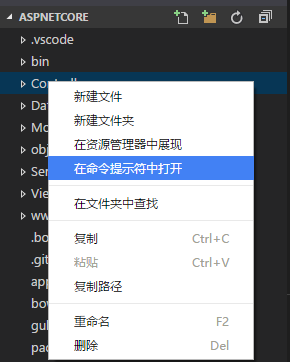
yo aspnet:MvcController DemoController

添加 View
我们新建一个Demo 文件夹,然后在下面添加View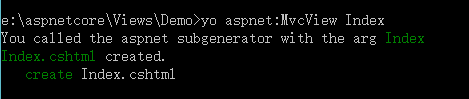
yo aspnet:MvcView Index
访问: http://localhost:5000/demo

调试:
直接下断点既可调试。
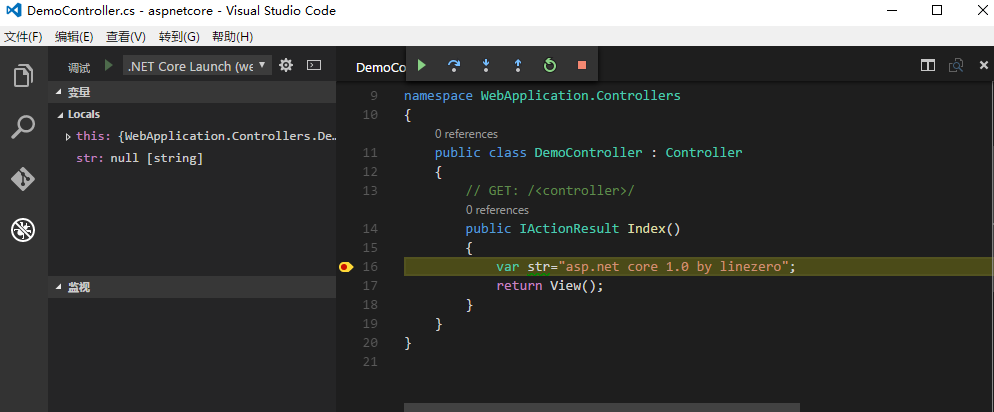
如果你觉得本文对你有帮助,请点击“推荐”,谢谢。
相关文章推荐
- ASP.NET web.config 配置节点详解
- Asp.net中Request.Url的各个属性对应的意义介绍
- ASP.Net MVC 布局页 模板页 使用方法详细说明
- ASP.NET 链接MySQL数据库
- Asp.Net MVC4 系列--进阶篇之路由 (2)
- 如何做一个基于ASP.NET MVC 网站(一)
- .NET Core & ASP.NET Core 1.0在Redhat峰会上正式发布
- .NET Core & ASP.NET Core 1.0在Redhat峰会上正式发布
- ASP.NET web.config 配置节点详解
- Aspose.Cells 读取受保护有密码的Excel文件
- ASP.NET通过第三方网站Bitly实现短链接地址程序
- 基于ASP.NET+easyUI框架实现图片上传功能(表单)
- 基于ASP.NET+easyUI框架实现图片上传功能(判断格式+即时浏览 )
- 基于ASP.NET+EasyUI框架实现图片上传提交表单功能(js提交图片)
- ASP.NET中POST数据并跳转页面
- ASP.NET_Ajax实训练习之创建和使用Ajax组件
- ASP.NET使用ConfigurationSection在Web.Config创建自定义配置节集合
- ASP.NET使用ConfigurationSection在Web.Config创建自定义配置节
- Asp.Net MVC4 系列-- 进阶篇之路由(1)
- asp.net(C#)使用QRCode生成图片中心加Logo或图像的二维码实例
